热门标签
热门文章
- 1【第34天】SQL进阶-SQL高级技巧-Window Funtion(SQL 小虚竹)_sql window function
- 2【并发编程四】windows进程通信和Linux进程通信_windows linux消息队列,用于进程间消息同步
- 3C语言常用MySQL API函数_mysql 的 c api
- 4Vue项目开发目录结构和引用调用关系_vue app.vue拆分并引用
- 5大模型推理性能优化之KV Cache解读
- 6PyTorch深度学习实践——Logistic回归_pytorch之优化头歌
- 7如何借助 LLM 设计和实现任务型对话 Agent
- 8idea 项目 修改项目文件名 教程
- 92021浙江高考成绩查询平台,浙江省教育考试院:2021年浙江高考查分入口、查分系统...
- 10Java数组(如果想知道Java中有关数组的知识点,那么只看这一篇就足够了!)
当前位置: article > 正文
Git安装教程(详细)_csdn git安装
作者:菜鸟追梦旅行 | 2024-05-03 08:44:05
赞
踩
csdn git安装
首先下载Git安装包
下载 Git:Git官网
第一步:双击下载后的exe文件,开始安装
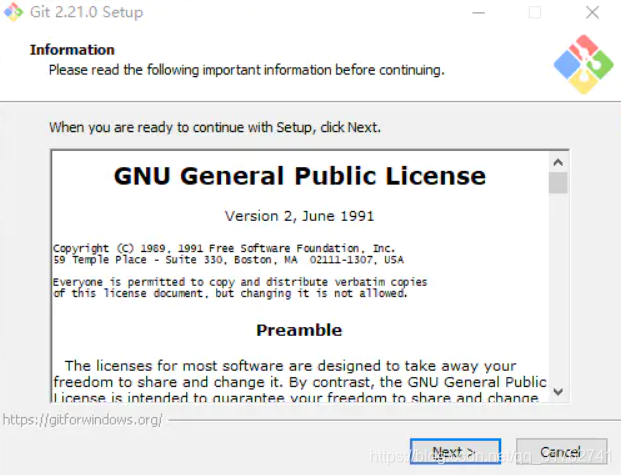
第二步:选择安装路径,点击[next]
第三步:在窗口中选择组件,添加勾选倒数第二个组件:在所有命令行中使用Truetype字体,点击[next]
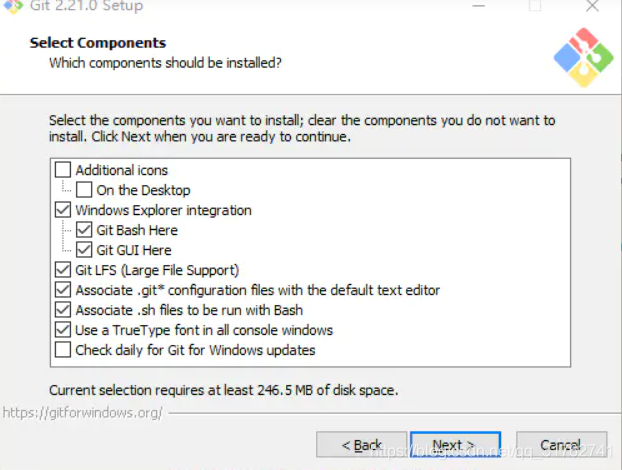
第四步:选择默认编辑器,我日常使用Vscode作为编辑器,勾选使用 Visual Studio Code 作为 Git 的默认编辑器,点击[next]
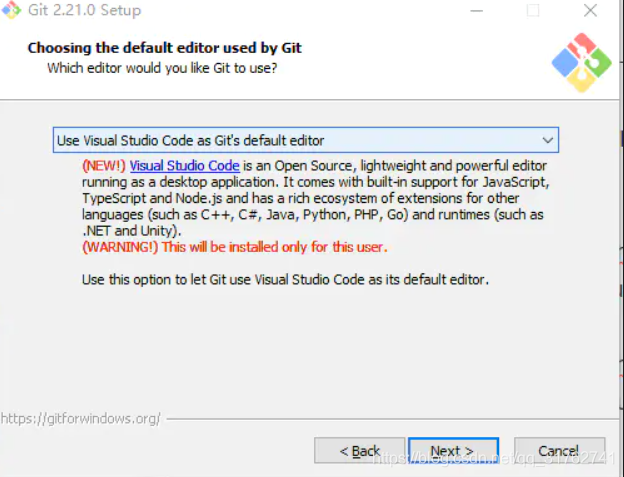
第五步:[创建文件夹]界面,选项默认,点击[next]
第六步:[修改系统的环境变量]界面,我勾选的第二个选项,点击[next]
- 选项一,不会修改系统环境变量,但是Windows系统cmd命令行中无法使用git命令
- 选项二,会将git相关程序加入系统环境变量中,使得Windows系统cmd命令行中可以使用git命令
- 选项三,会将git相关程序以及一些其他的Unix工具加入系统环境变量,使得Windows系统cmd命令行中可以使用git以及Unix工具。要注意的是,这将覆盖Windows工具,如
“ find 和 sort ”。只有在了解其含义后才使用此选项。
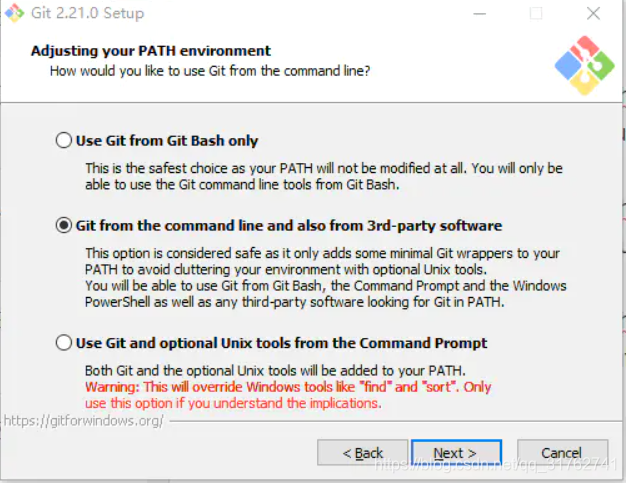
第七步:选择SSH可执行文件,选择开源代码,点击[next]
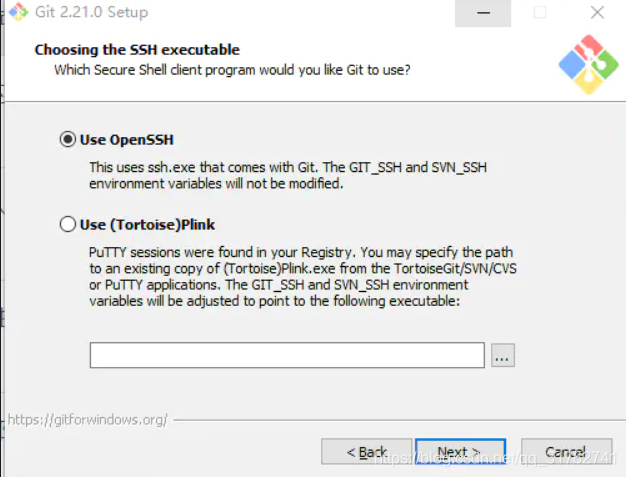
第八步:选择HTTPS传输后端,使用OpenSSL 库,点击[next] - 选项一,使用 OpenSSL 库
- 选项二,使用本地 Windows 安全通道库
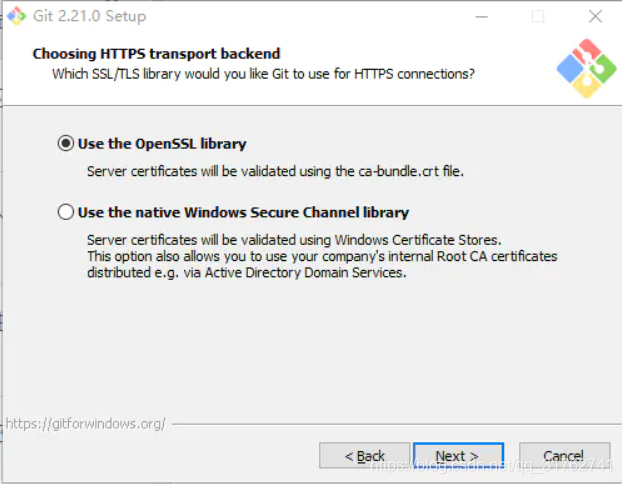
第九步:配置行结束转换,默认选择第一项配置,点击[next] - 选项一,选项让Git能够自动转换文件中的换行符;签出到本地时转换为Windows下的换行符,提交到服务器时转换为Unix下的换行符
- 选项二,选项让Git在签出到本地时不做转换,保留原始文件的换行符;提交到服务器时转换为Unix下的换行符
- 选项三,让Git在签出到本地时和提交到服务器时都不做转换
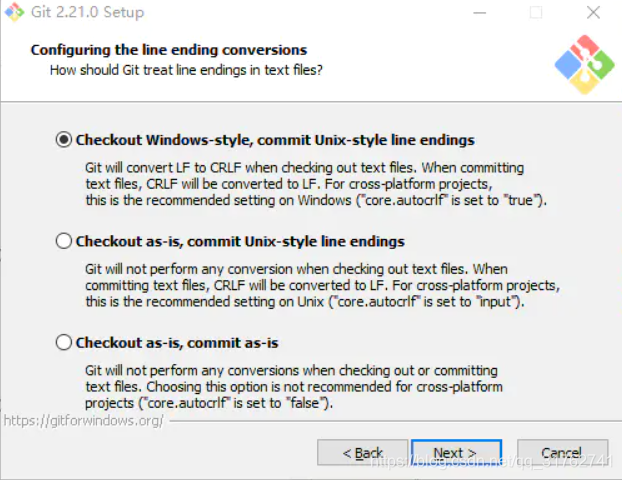
第十步:配置终端模拟器以与 Git Bash 一起使用,默认选择第一项配置,点击[next]
- 选项一,Git Bash将使用MinTTY作为终端模拟器,该模拟器具有可调整大小的窗口,非矩形选区和Unicode字体
- 选项二,选项使用Windows系统cmd命令行来作为Git命令行
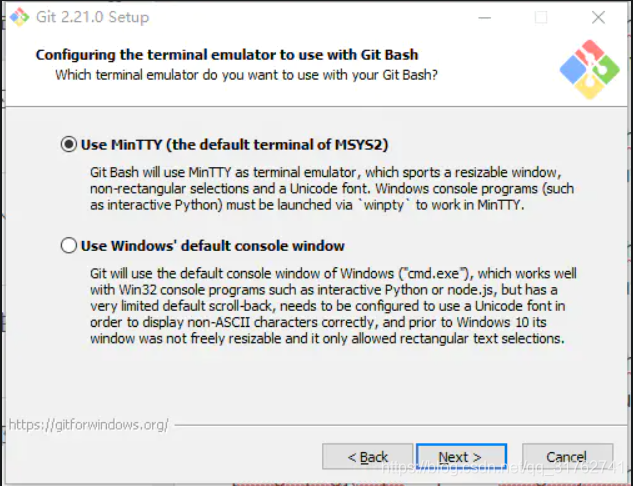
第十一步:配置额外的选项,默认配置即可,点击[Install]
- 选项一,启用文件系统缓存
- 选项二,启用Git凭证管理器
- 选项三,启用符号链接
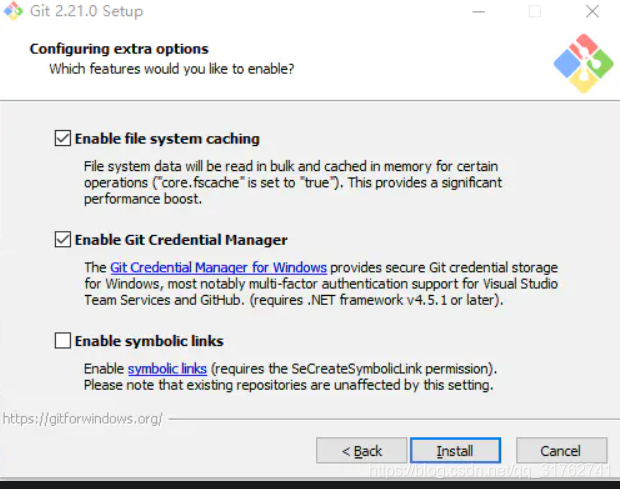
第十二步:等待安装完成
第十三步:验证
在Vscode中找到Terminal工具栏,新建Terminal,输入“git help”验证是否能够调用git说明,如可以调用,则安装成功。
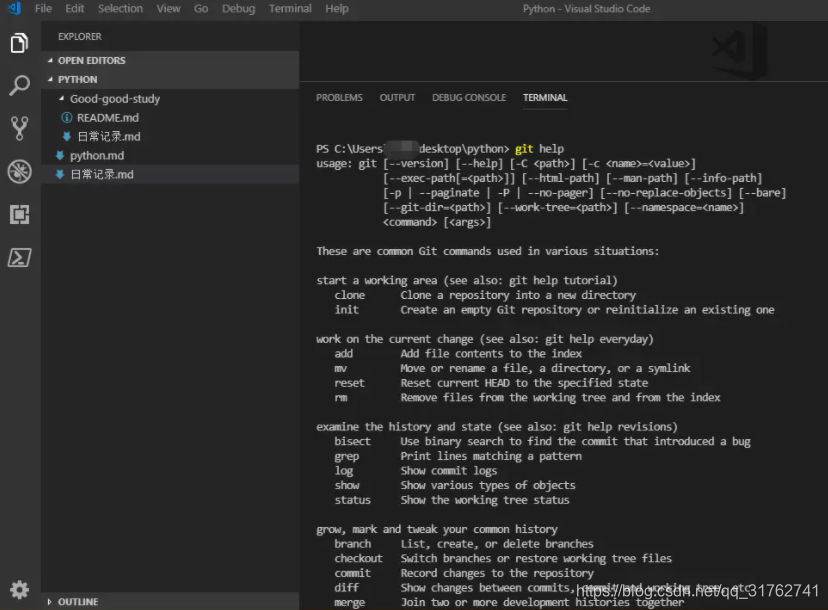
声明:本文内容由网友自发贡献,不代表【wpsshop博客】立场,版权归原作者所有,本站不承担相应法律责任。如您发现有侵权的内容,请联系我们。转载请注明出处:https://www.wpsshop.cn/w/菜鸟追梦旅行/article/detail/528750
推荐阅读
相关标签


